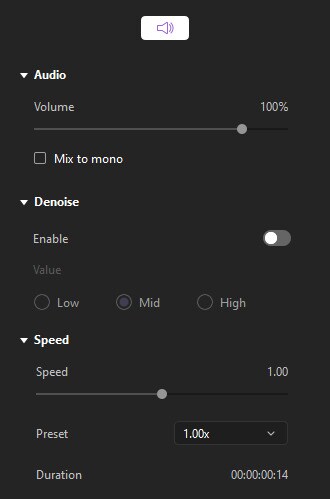Benutzerhandbuch
Wie benutzt man den Wondershare DemoCreator? Unsere Schritt-für-Schritt Anleitung zeigt Ihnen wie das ganz einfach klappt.
Benutzerhandbuch
-
Anfangen - Mac
-
Video aufnehmen - Mac
-
Audio aufnehmen - Mac
-
Video bearbeiten - Mac
-
Audio bearbeiten - Mac
-
DemoCreator Effekte - Mac
-
Exportieren & Teilen - Mac
-
Tastaturkürzel - Mac
FAQs
Soundpakete
Soundeffekte können in vielen Situationen bei der Videoerstellung eingesetzt werden. Zum Beispiel können sie zu den Schlüsselpunkten des Videos hinzugefügt werden, die den Ton verwenden, um die Aufmerksamkeit des Publikums zu gewinnen.
In diesem Abschnitt erfahren Sie, wie Sie:
- Den Ton hinzufügen/entfernen
- Anpassen des Toneffekts
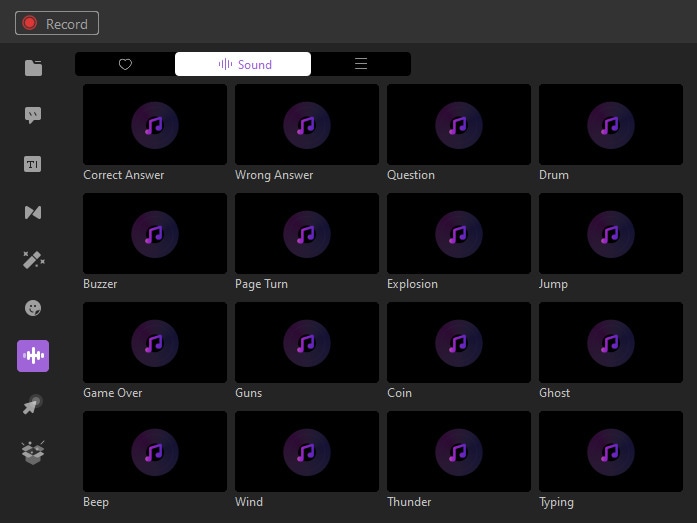
1. Hinzufügen/Entfernen des Tons
Den Ton hinzufügen:
In der linken ToolBar finden Sie den Reiter Sound. Laden Sie dann den Sound herunter, der Ihnen gefällt. Wenn der Download abgeschlossen ist, ziehen Sie ihn in die Zeitleiste.
(Hinweis: Wenn Sie einen Sound finden, der häufig verwendet werden kann, klicken Sie auf das Herzsymbol, um ihn als Favorit zu markieren. Er erscheint dann in der ersten Kategorie "Favorit".)
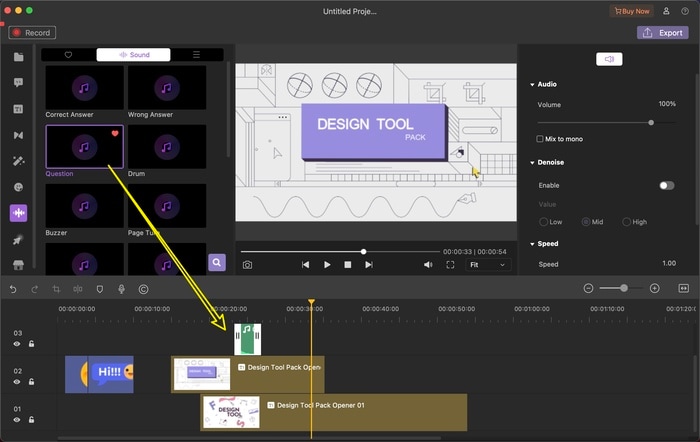
Entfernen Sie den Sound: Wählen Sie ihn in Ihrer Timeline aus und drücken Sie die Entf-Taste auf Ihrer Tastatur. Alternativ können Sie auch mit der rechten Maustaste auf den Sound klicken und Löschen wählen.
2. Soundeffekt einstellen
Für den Ton gibt es im Eigenschaftenbereich drei Optionen, um den Effekt anzupassen - Audio, Rauschunterdrückung, Geschwindigkeit.
Audio: Verändern Sie die Lautstärke oder mischen Sie den Ton auf Mono.
Denoise: Wenn diese Option aktiviert ist, können Sie das Rauschen des Tons von niedrig bis hoch reduzieren.
Geschwindigkeit: Verlangsamen oder beschleunigen Sie die Dauer des Tons.